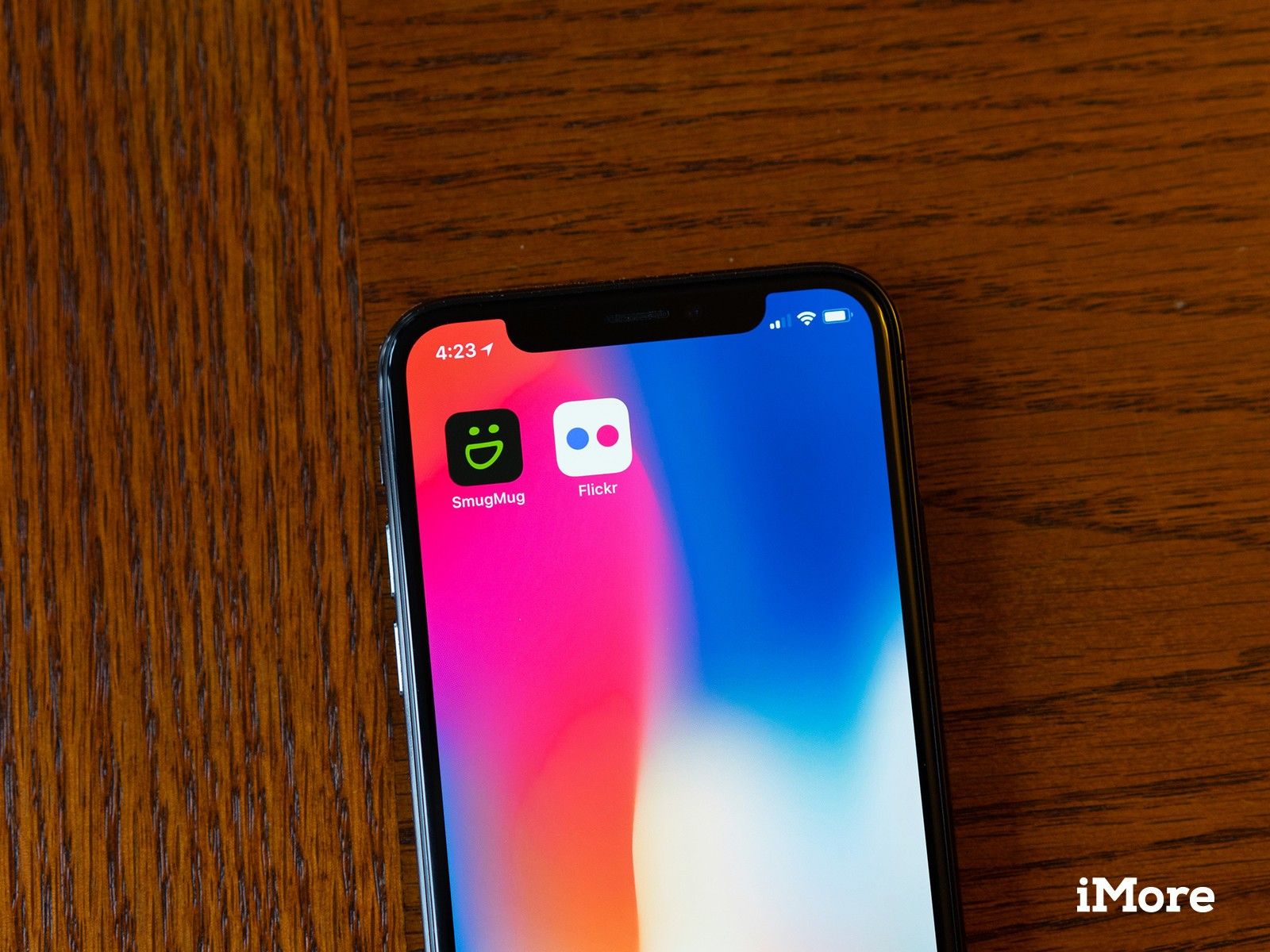
С новостями о том, что Flickr был приобретен SmugMug, многие пользователи Flickr могут задаться вопросом, что произойдет с их учетными записями и стоит ли им переходить на SmugMug прямо сейчас. Другие все еще могут задаваться вопросом о слегка смущающе сформулированном электронном письме, которое они получили от Flickr о приобретении.
Я здесь, чтобы рассказать вам о том, что происходит с этим приобретением, чтобы вы могли сделать правильный выбор для себя и своих данных.
SmugMug + Flickr: два великолепных вкуса, которые великолепно сочетаются отдельно
Вы можете быть удивлены, стоит ли перенести свою учетную запись Flickr на SmugMug. Ну, на самом деле это довольно простое решение, но оно может потребовать небольшого объяснения. Нет, не стоит, потому что не можешь. SmugMug, возможно, купил Flickr, но эти два останутся отдельными продуктами в обозримом будущем. Таким образом, SmugMug приобретает продукт, в котором все еще есть выделенное сообщество, без гнева этого сообщества, заставляя их всех перейти на SmugMug. Это особенно важно для тех, кто использует Flickr бесплатно (вероятно, для многих пользователей Flickr), потому что все доступные уровни SmugMug платные.
Некоторая путаница в отношении статуса пользователей Flickr и их учетных записей связана с электронным письмом, которое Flickr отправил пользователям в связи с приобретением. Оскорбительный отрывок гласит:
Мы думаем, что вам понравится Flickr, принадлежащий SmugMug, но вы можете не передавать свою учетную запись Flickr и данные в SmugMug до 25 мая 2018 года. Если вы хотите предотвратить передачу своей учетной записи Flickr и данных, вам нужно в свою учетную запись Flickr, чтобы загрузить фотографии и видео, которые вы хотите сохранить, а затем удалите свою учетную запись из настроек учетной записи до 25 мая 2018 года.
Если вы не удалите свою учетную запись до 25 мая 2018 года, ваша учетная запись Flickr и данные будут переданы SmugMug и будут регулироваться Условиями и Политикой конфиденциальности SmugMug.
Как позже генеральный директор SmugMug Дон Макаскилл пояснил, что это означает, что ваши данные будут переданы компании SmugMug, а не самому продукту SmugMug. Данные останутся на Flickr.
Заметка в вашей учетной записи Flickr
Хотя SmugMug и Flickr будут отдельными продуктами, а SmugMug сказал, что у него пока нет полной дорожной карты того, что он хочет сделать с Flickr, это не означает, что некоторые изменения еще не в разработке. Хотя (как отмечалось выше) ваша учетная запись Flickr не станет учетной записью SmugMug, Flickr не будет оставаться в инфраструктуре Yahoo / Oauth, как утверждается в официальной учетной записи Flickr в Twitter:
По мере перехода от инфраструктуры Yahoo / Oath одним из наших главных приоритетов будет аутентификация / вход в систему. Когда эта система будет построена, вы сможете использовать любую электронную почту, которую вы предпочитаете для входа в Flickr.
— Flickr (@Flickr) 23 апреля 2018 г.
После этого момента, когда вы сможете продолжать использовать свое имя пользователя и пароль Yahoo, вы можете изменить их, если хотите.
Как перенести фотографии с Flickr на SmugMug
Конечно, вы все равно можете загружать фотографии из Flickr в SmugMug, если у вас есть учетная запись SmugMug. Если вы хотите сделать это лучше, просто помните, что вам нужно зарегистрироваться на одном из уровней SmugMug, все из которых оплачиваются после 14-дневной бесплатной пробной версии.
- Голова к SmugMug в вашем браузере по выбору.
Нажмите на ваш Имя учетной записи SmugMug.
![Откройте SmugMug, нажмите имя учетной записи]()
- Нажмите Загрузить.
Выберите для загрузки В новую галерею или же К существующей галерее.
![Нажмите Загрузить, выберите новую или существующую галерею]()
- Выбрать галерея Вы хотите загрузить или следовать инструкциям для создания новой галереи.
Нажмите Создайте или же Готово.
![Выберите галерею или создайте новую, нажмите Создать или Готово]()
- Нажмите Flickr.
Нажмите Хорошо, я авторизую в окне авторизации Flickr или на вкладке. Если вы уже подключили Flickr к своей учетной записи SmugMug, вы можете пропустить этот шаг.
![Нажмите Flickr, авторизуйте Flickr]()
- Выберите какой Flickr фотографии Вы хотите перенести в SmugMug.
Нажмите Загрузить.
![Выберите фотографии, нажмите Загрузить]()
Обратите внимание, что если вы сделаете это, фотографии, загруженные с Flickr, будут оставаться там до тех пор, пока вы не удалите свою учетную запись Flickr.
Вопросов
Если у вас есть какие-либо вопросы о покупке SmlickMug Flickr или о переносе ваших фотографий с Flickr на SmugMug, сообщите нам об этом в комментариях ниже.
Оцените статью!
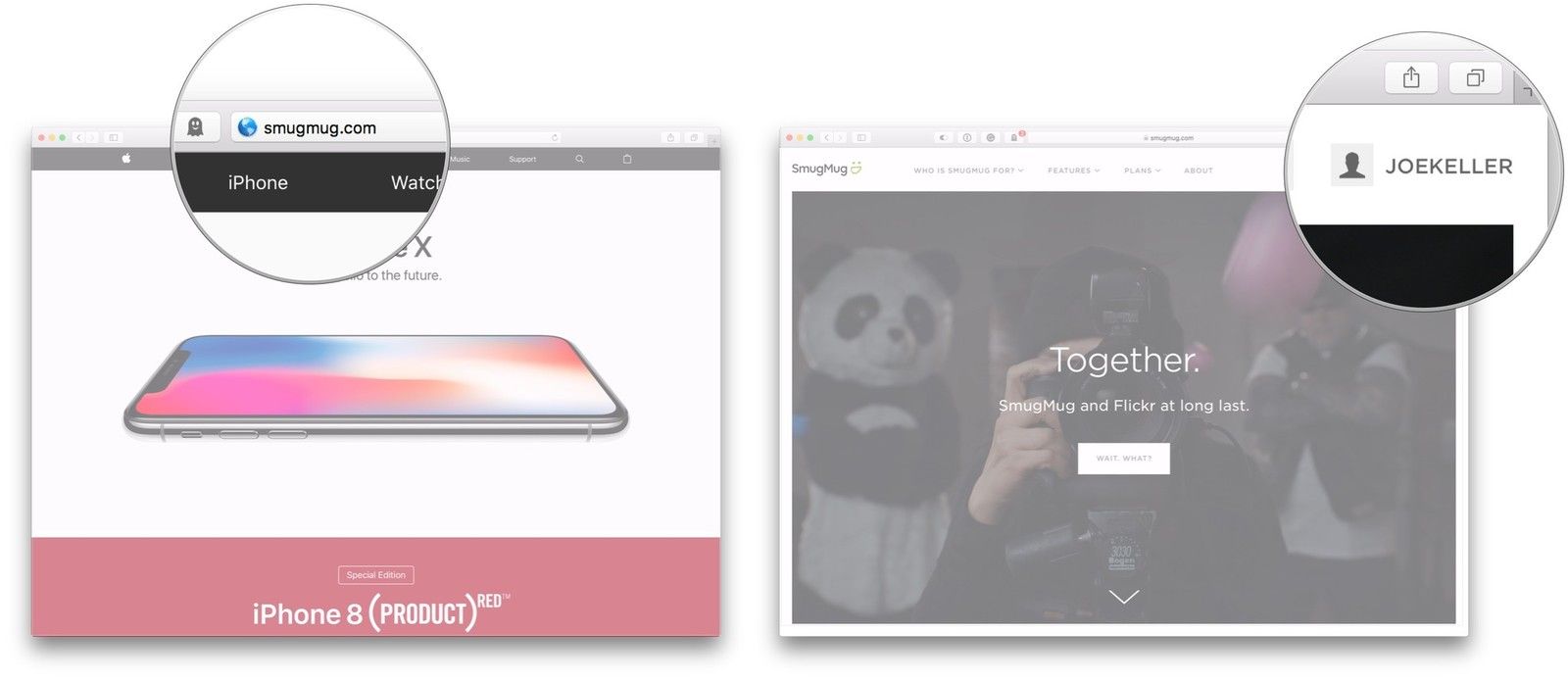
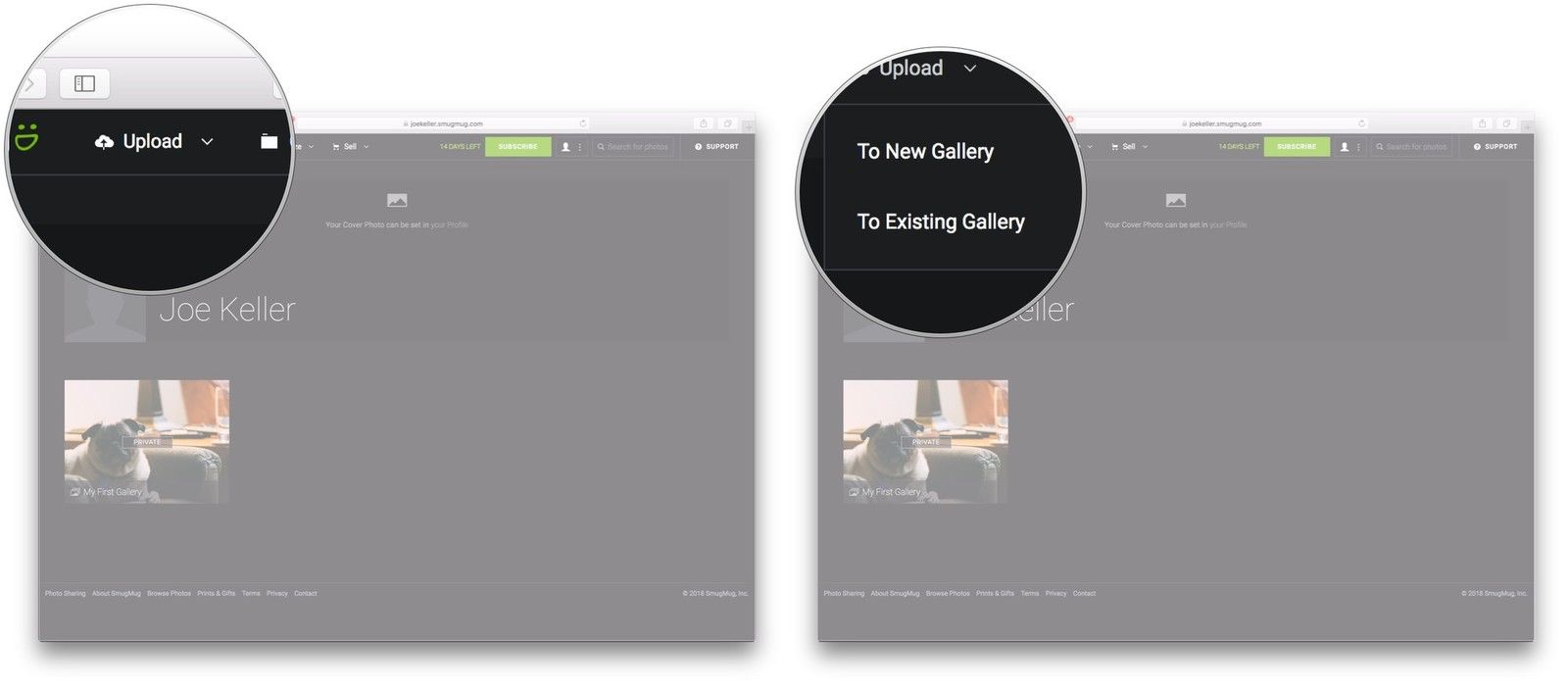
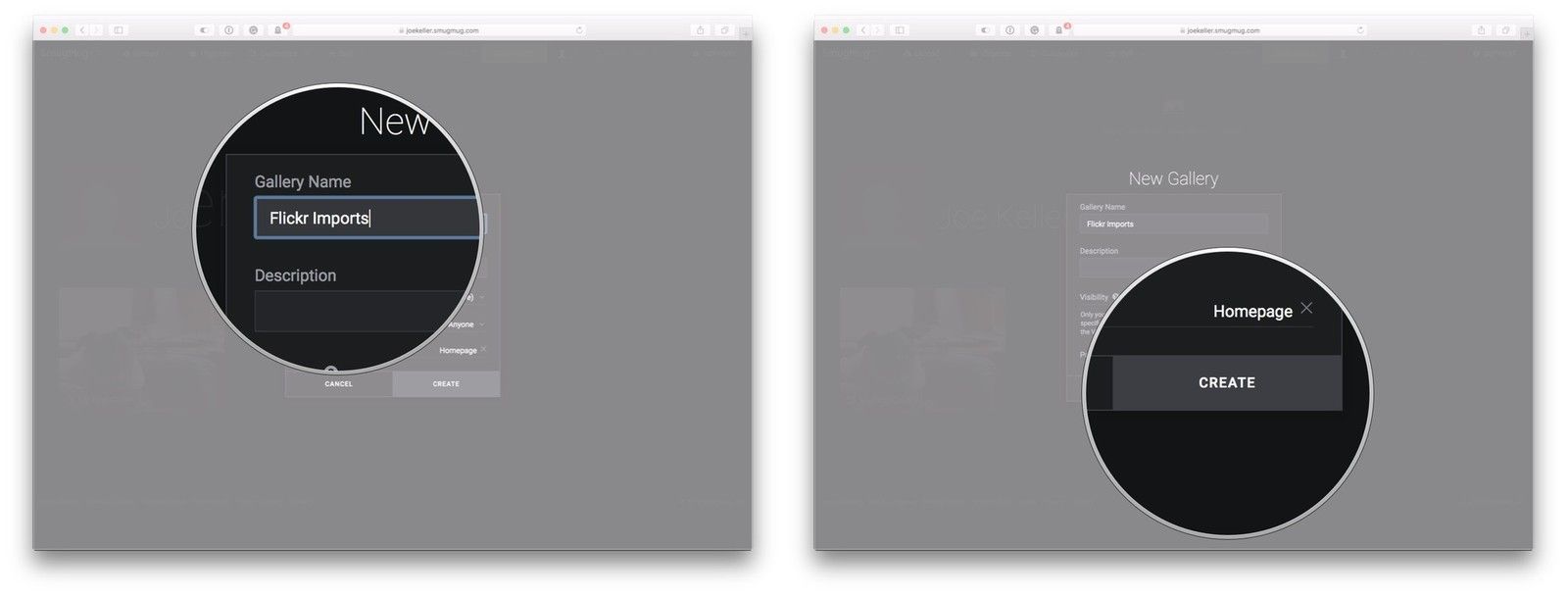
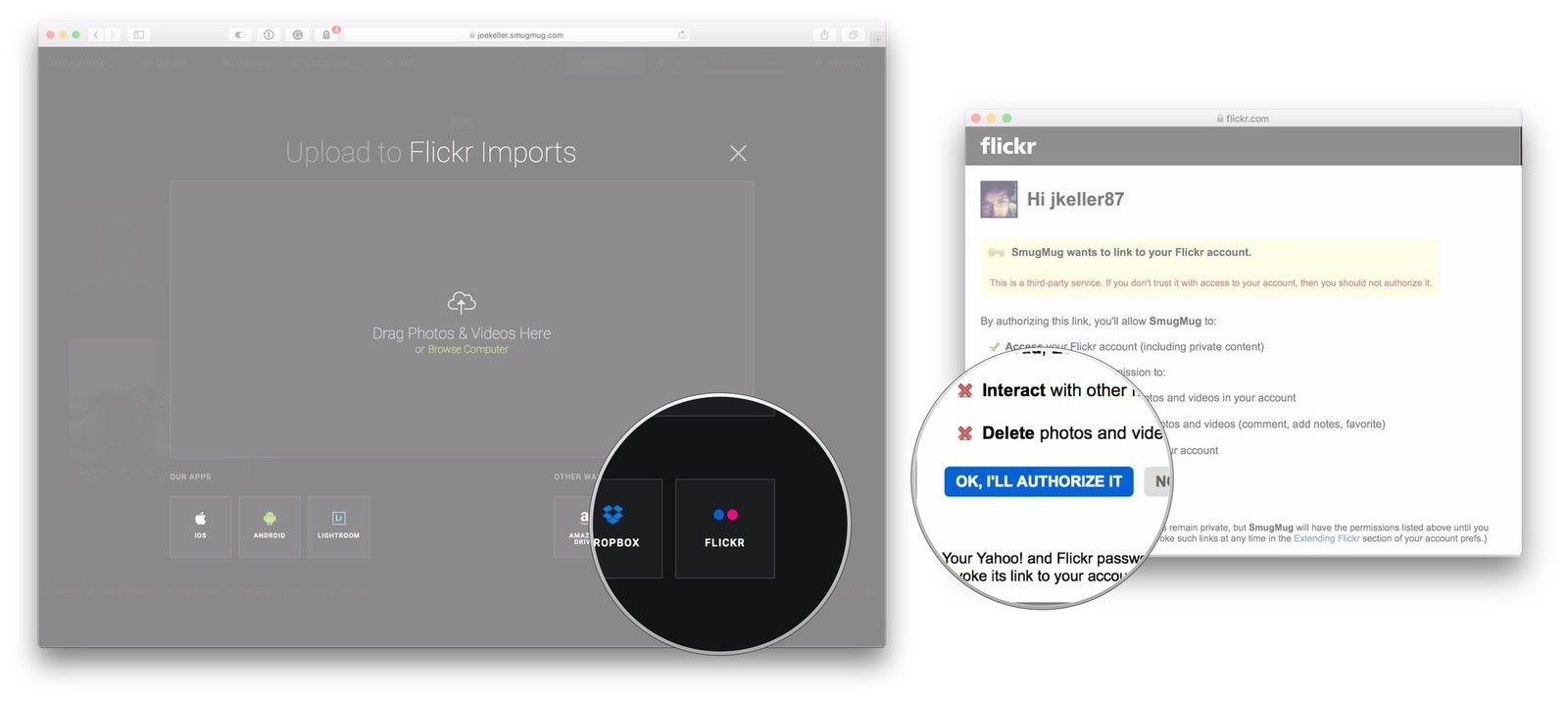
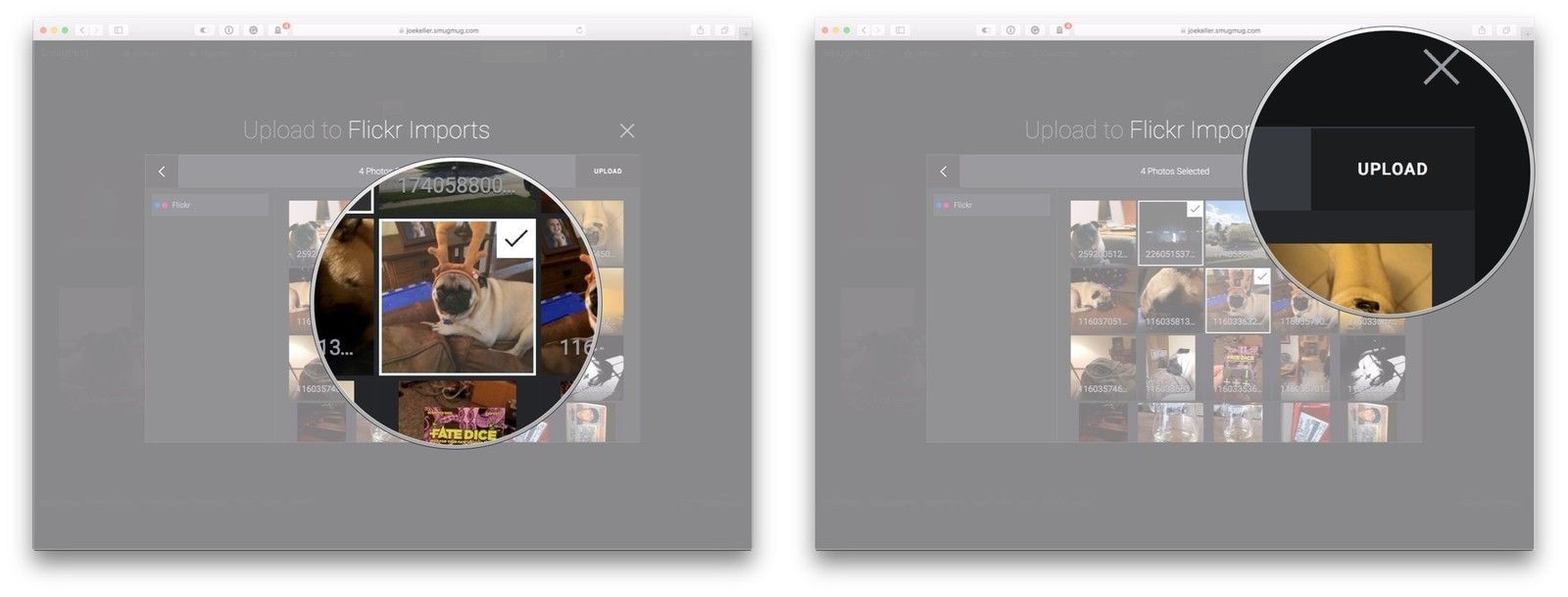

![Как исправить приложение YouTube, которое продолжает падать, перестает работать на iPhone 7 Plus после обновления iOS [Руководство по устранению неполадок]](https://appleb.ru/wp-content/uploads/2020/04/kak-ispravit-prilozhenie-youtube-kotoroe-2_1-300x330.jpg)

Отправляя сообщение, Вы разрешаете сбор и обработку персональных данных. Политика конфиденциальности.